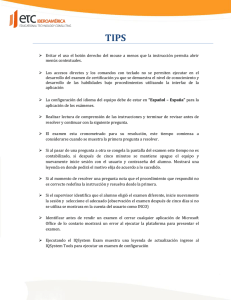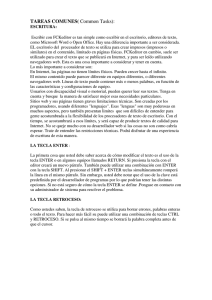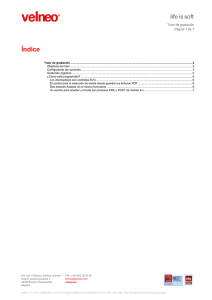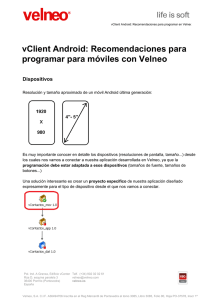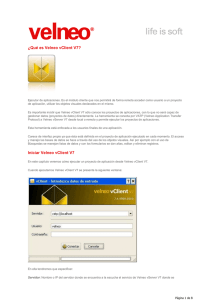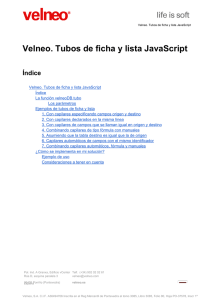Tutor de avance de control
Anuncio
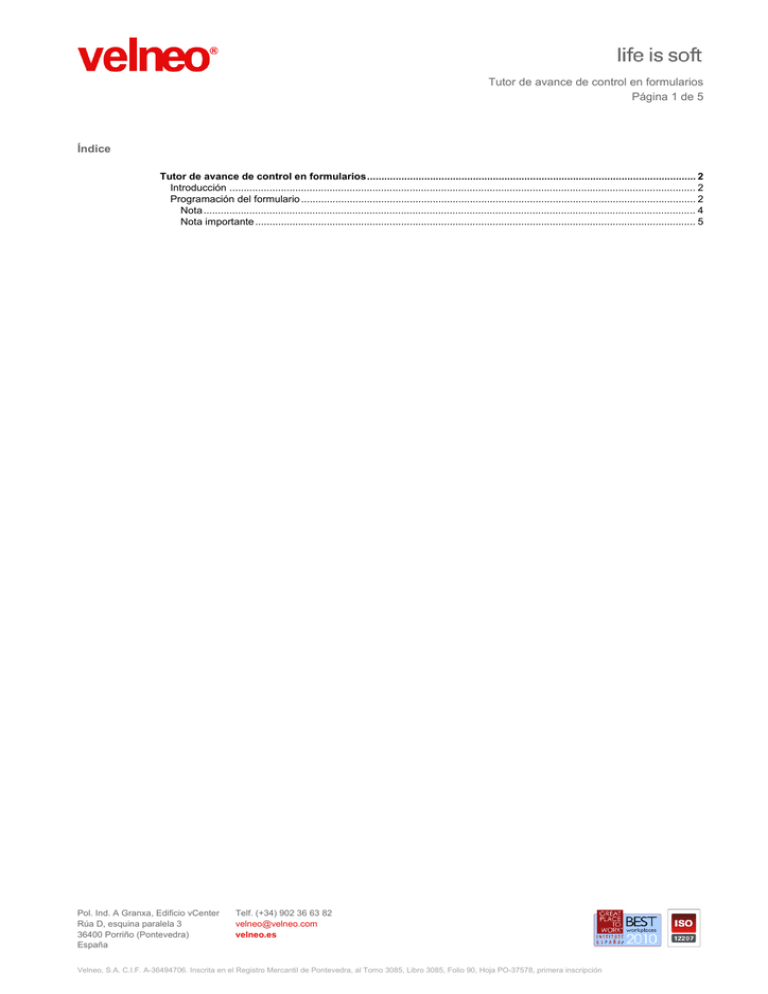
Tutor de avance de control en formularios Página 1 de 5 Índice Tutor de avance de control en formularios................................................................................................................... 2 Introducción ................................................................................................................................................................... 2 Programación del formulario .......................................................................................................................................... 2 Nota ............................................................................................................................................................................ 4 Nota importante .......................................................................................................................................................... 5 Pol. Ind. A Granxa, Edificio vCenter Rúa D, esquina paralela 3 36400 Porriño (Pontevedra) España Telf. (+34) 902 36 63 82 [email protected] velneo.es Velneo, S.A. C.I.F. A-36494706. Inscrita en el Registro Mercantil de Pontevedra, al Tomo 3085, Libro 3085, Folio 90, Hoja PO-37578, primera inscripción Tutor de avance de control en formularios Página 2 de 5 Tutor de avance de control en formularios En los formularios de Velneo V7 la tecla que nos permite avanzar de control es el tabulador. Si queremos usar una tecla o una combinación de teclas diferente, tendremos que programarlo. En este tutor explicamos cómo hacerlo. Introducción Este tutor contiene un proyecto de datos que contiene una única tabla y un proyecto de aplicación que hereda del anterior que, entre otros, contiene varios formularios de ejemplo, cada uno programado con una tecla o una combinación de teclas diferente para el avance de control: Enter/Intro para avanzar control y Shift + Enter para ir al control anterior. Control + Tabulador para avanzar control y Control + Shift + Tabulador para ir al control anterior. Control + Enter para avanzar control y Control + Shift + Enter para ir al control anterior. F12 para avanzar control y Shift + F12 para ir al control anterior. Esc para avanzar control y Shift + Esc para ir al control anterior. En todos los casos la programación será idéntica, solamente cambiará las teclas aceleradoras seleccionadas. Programación del formulario Explicaremos solamente uno de los formularios de ejemplo ya que, tal y como hemos dicho antes, la forma de programarlo es idéntica en todos los casos. Lo que nos permite avanzar/retroceder control es un comando de botón por lo tanto, será necesario incluir en el formulario un botón para avanzar control y otro para retroceder control. Para avanzar control el botón deberá tener cumplimentadas las propiedades siguientes: Pol. Ind. A Granxa, Edificio vCenter Rúa D, esquina paralela 3 36400 Porriño (Pontevedra) España Telf. (+34) 902 36 63 82 [email protected] velneo.es Velneo, S.A. C.I.F. A-36494706. Inscrita en el Registro Mercantil de Pontevedra, al Tomo 3085, Libro 3085, Folio 90, Hoja PO-37578, primera inscripción Tutor de avance de control en formularios Página 3 de 5 Tecla aceleradora: Se seleccionará la tecla que al ser pulsada será atrapada por el botón cuando sea pulsada. Las teclas posibles son: ▪ Retroceso. ▪ Tabulador. ▪ Return (intro). ▪ Escape. ▪ Espacio. ▪ De F1 a F12. ▪ De 0 a 9. ▪ De A a Z. Pol. Ind. A Granxa, Edificio vCenter Rúa D, esquina paralela 3 36400 Porriño (Pontevedra) España Telf. (+34) 902 36 63 82 [email protected] velneo.es Velneo, S.A. C.I.F. A-36494706. Inscrita en el Registro Mercantil de Pontevedra, al Tomo 3085, Libro 3085, Folio 90, Hoja PO-37578, primera inscripción Tutor de avance de control en formularios Página 4 de 5 Nota Hay que tener en cuenta que para la definición del botón que disparará el contenido "Mover foco al siguiente control" se puede hacer de dos formas: Poniendo a verdadero la propiedad Botón por defecto (Imagen 1) o poniendo como Tecla aceleradora la tecla Return (Imagen 2). La segunda opción (tecla Return) produce efectos como, por ejemplo, que aunque el cursor esté encima de un botón, al pulsar el intro en lugar de pulsarse el botón avance foco al siguiente control, por este motivo, si queremos que el intro avance control y que cuando estemos encima de un botón pulse el botón, debemos usar la propiedad Botón por defecto con el valor Verdadero y no configurar la Tecla aceleradora Return. Imagen 1: Ejemplo usando el botón por defecto Imagen 2: Ejemplo usando la tecla aceleradora Return Combinación de la tecla aceleradora: Esta propiedad nos permite establecer una tecla o combinación de teclas que, pulsadas simultaneamente junto con la declarada en la propiedad Tecla aceleradora dispararán la acción o el comando asociado al control. Los valores posibles son: ▪ Tecla: No se usará combinación de teclas. ▪ Shift + Tecla: Para disparar la acción asociada al control se deberán pulsar simultaneamente la tecla Shift y la especificada en la propiedad Tecla aceleradora. ▪ Control + Tecla: Para disparar la acción asociada al control se deberán pulsar simultaneamente la tecla Control y la especificada en la propiedad Tecla aceleradora. ▪ Control + Shift + Tecla: Para disparar la acción asociada al control se deberán pulsar simultaneamente la combinación de las teclas Control, Shift y la especificada en la propiedad Tecla aceleradora. Comando: En esta propiedad se ha de seleccionar el comando a disparar por el botón, en este caso el comando ha de ser Mover foco al control siguiente. Para retroceder control el comando que hemos de usar es Mover foco al control anterior. Lo habitual es que usemos una tecla o una combinación de teclas para el avance de control y para el retroceso, usar esa misma tecla o esa misma combinación de teclas más la tecla shift: Enter para avanzar control y Shift + Enter para ir al control anterior. Control + Tabulador para avanzar control y Control + Shift + Tabulador para ir al control anterior. Pol. Ind. A Granxa, Edificio vCenter Rúa D, esquina paralela 3 36400 Porriño (Pontevedra) España Telf. (+34) 902 36 63 82 [email protected] velneo.es Velneo, S.A. C.I.F. A-36494706. Inscrita en el Registro Mercantil de Pontevedra, al Tomo 3085, Libro 3085, Folio 90, Hoja PO-37578, primera inscripción Tutor de avance de control en formularios Página 5 de 5 Nota importante Los botones siempre han de estar visibles y activos en el formulario. Es decir, si los ocultamos mediante una condición de visibilidad o los desactivamos con una condición de activo no serán funcionales. Si no queremos que sean visibles para el usuario final podremos aplicarles un tamaño de 0 píxels (Ancho=0/Alto=0) y situarlos en la esquina superior izquierda del formulario (Posición X = 0 /Posición Y = 0), por ejemplo. Es conveniente asignarles a los botones alto y ancho fijos, sobre todo si el formulario tiene definidos layouts. Pol. Ind. A Granxa, Edificio vCenter Rúa D, esquina paralela 3 36400 Porriño (Pontevedra) España Telf. (+34) 902 36 63 82 [email protected] velneo.es Velneo, S.A. C.I.F. A-36494706. Inscrita en el Registro Mercantil de Pontevedra, al Tomo 3085, Libro 3085, Folio 90, Hoja PO-37578, primera inscripción